Stáhněte si video z Facebooku do počítače
V sociální síti Facebook je schopen stáhnout (přidat) a zobrazit různé videa. Vývojový tým však neuvedl možnost stahování těchto velmi klipů do počítače. Ale mnozí uživatelé se potýkají s tím, že musíte stáhnout videa z této sociální sítě. sítě. V takových případech se na záchranu dostanou různé pomocné programy, které umožňují stahovat video z Facebooku do počítače.
Obsah
Stahování videa z Facebooku
Nejprve je třeba zjistit, kde najdete videa, která je třeba stáhnout do počítače. Koneckonců, ne každý ví, že nemůžete najít potřebné video, jen řídit text do vyhledávání, jak to dělá na populární službě YouTube.
Válečky jsou ve skupinách nebo na stránkách přátel. Přejděte na požadovanou stránku a v levé části nabídky najděte záložku "Videa" . Kliknutím na něj můžete vidět všechna dostupná videa.
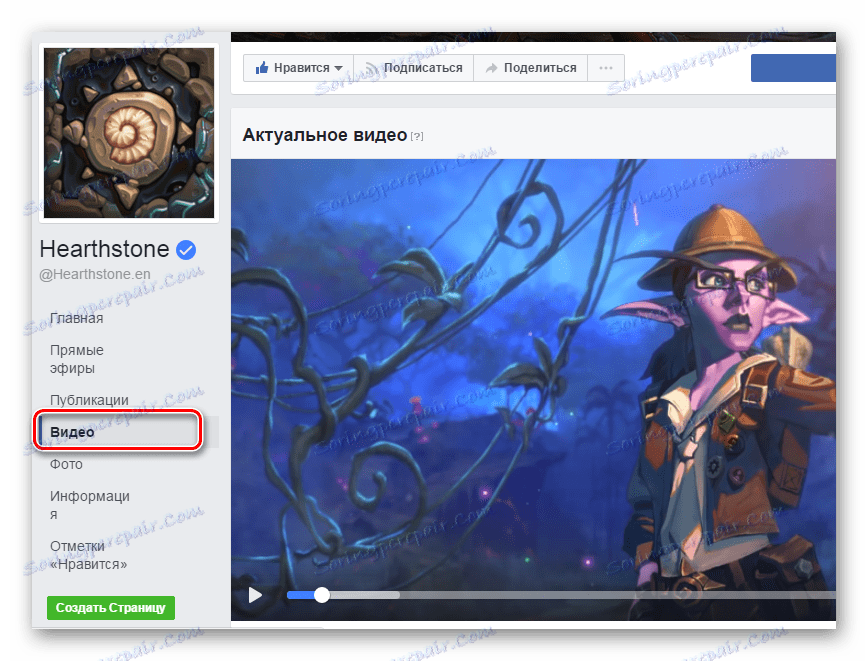
Nyní, když bylo jasné, kde jsou stažené videa, můžete začít instalovat program a stáhnout potřebný obsah. Existuje několik takových řešení a každá z nich má své vlastní výhody a nevýhody. Zkontrolujeme několik možností stahování.
Metoda 1: Savefrom
Jedná se o jeden z nejčastějších programů v současné době. Instalací funkce Savefrom budete moci stahovat video nejen z Facebooku, ale z mnoha dalších populárních zdrojů. Existují dva způsoby, jak můžete pomocí tohoto programu stáhnout film.
Pokud nechcete v počítači nainstalovat program Savefrom, postupujte následovně:
- Přejděte na oficiální webové stránky, kde uvidíte pole, do kterého chcete vložit odkaz na požadované video.
- Zkopírujte potřebný odkaz z Facebooku kliknutím na video pravým tlačítkem myši a výběrem možnosti "zobrazit video URL" .
- Nyní vložte odkaz do zvláštního pole a vyberte požadovanou kvalitu.
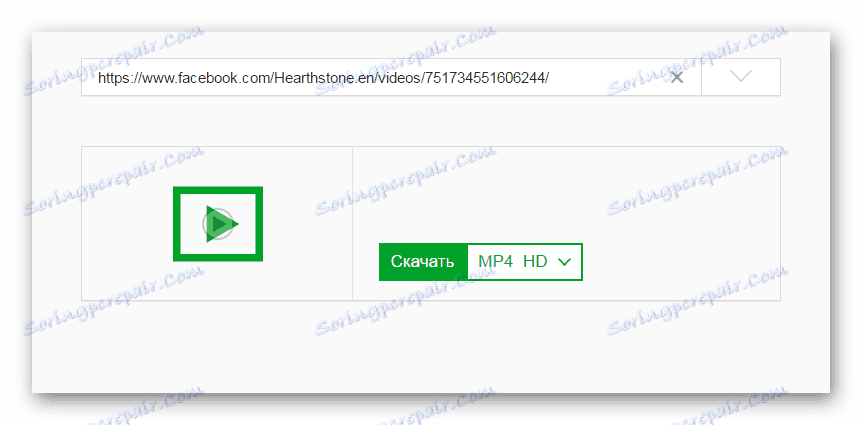
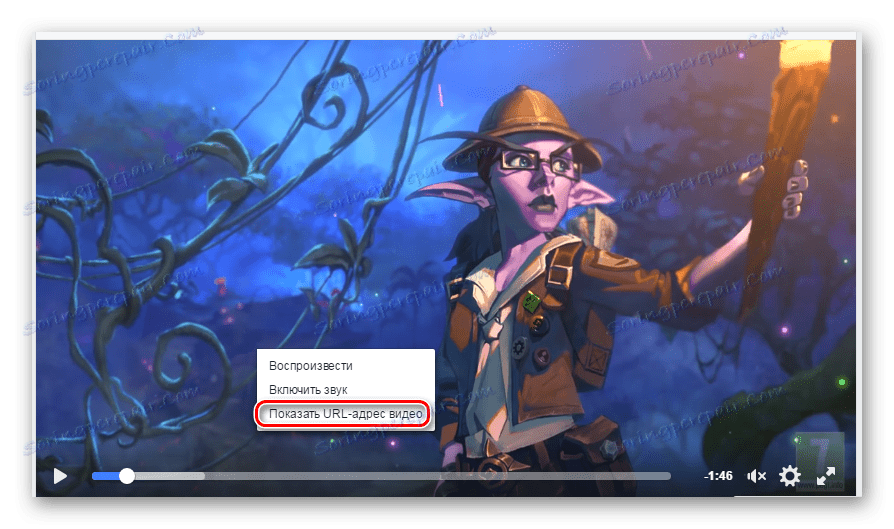
Po dokončení stahování můžete provést jakoukoli manipulaci se souborem.
Také můžete usnadnit stahování, pokud nainstalujete aplikaci Savefrom do počítače. Můžete to provést takto:
- Přesto přejděte na oficiální webové stránky, kde musíte kliknout na tlačítko "Instalovat" , které se nachází na horním panelu.
- Nyní se dostanete na novou stránku, kde stačí kliknout na "Stáhnout" .
- Počkejte, než se dokončí stahování, a postupujte podle jednoduché instalace a znovu načtěte prohlížeč a začněte pracovat s programem.

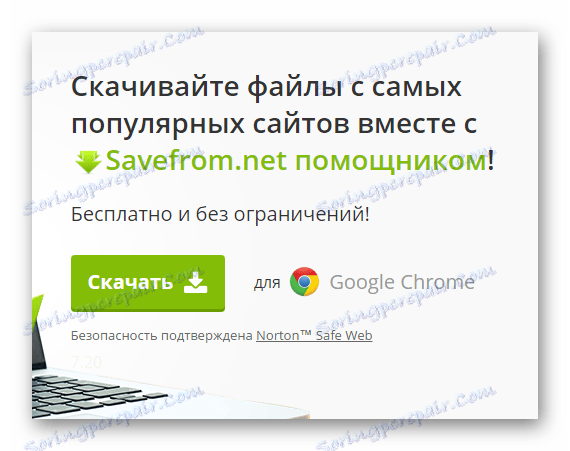
Vezměte prosím na vědomí, že při instalaci aplikace Savefrom budou také staženy další programy, které nemusí všichni uživatelé vyžadovat, a někdy mohou tato nastavení vést k nesprávné práci s počítačem. Proto před spuštěním instalace odstraňte v okně nepotřebné kontrolní značky, aby vše fungovalo dobře.
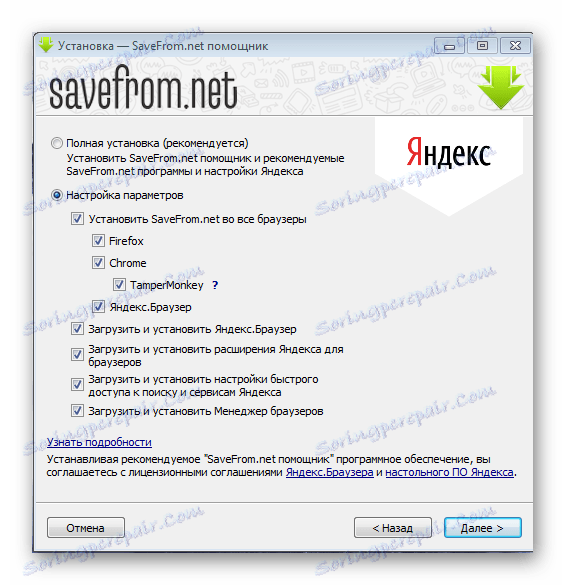
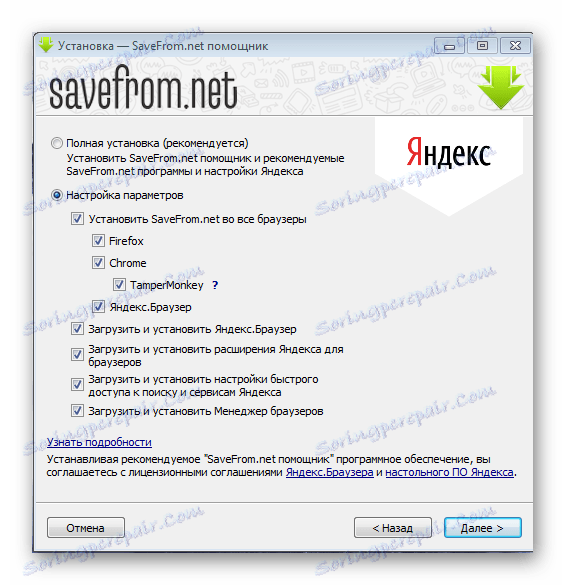
Po instalaci aplikace Savefrom můžete spustit prohlížeč a jít na Facebook. Vyberte požadovaný film. Nyní se na levé straně obrazovky videa zobrazí speciální ikona, na které kliknete, na které spuštění bude stahování. Můžete také zvolit požadovanou kvalitu.
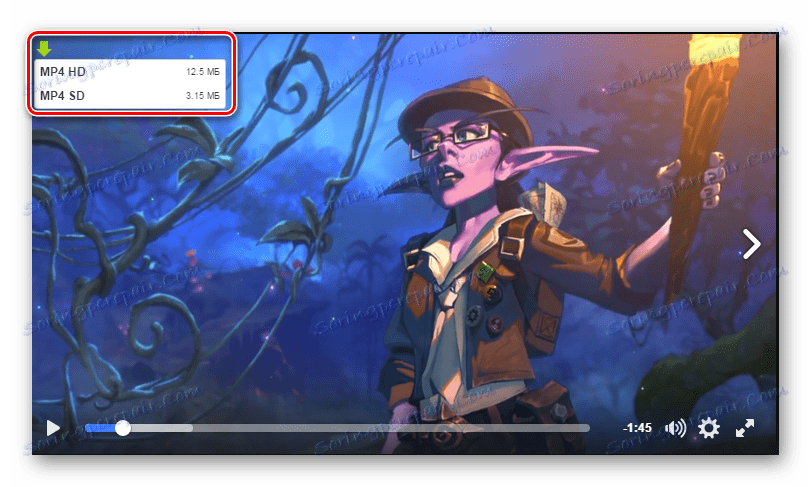
V současné době je služba Savefrom dostupná pro nejoblíbenější prohlížeče: Yandex.Browser , Mozilla Firefox , Opera , Google Chrome .
Metoda 2: Freemake Video Downloader
Tento program má některé výhody než Savefrom. A spočívají v tom, že ihned po stažení videa můžete převést do téměř libovolného formátu se schopností vybrat si kvalitu.
Instalace tohoto nástroje je poměrně jednoduchá. Chcete-li to udělat, prostě jděte na oficiální webové stránky Freemake Video Downloader a klepnutím na tlačítko "Stáhnout zdarma" stáhněte program. Po stažení si nainstalujte Freemake Video Downloader podle jednoduchých instrukcí uvnitř instalátoru.
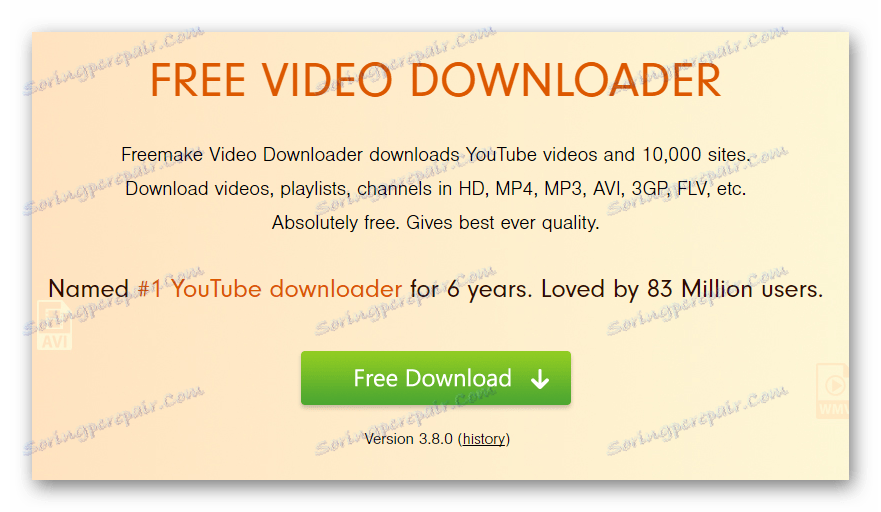
Nyní můžete začít stahovat videa z Facebooku. Postupujte takto:
- Stačí zkopírovat odkaz na video, které potřebujete. Jak to udělat, je popsáno o něco výše.
- V samotném programu klikněte na "Vložit adresu URL".
- Chcete-li stahovat videa z Facebooku, musíte přejít z vaší stránky do programu.
- Pak můžete zvolit požadovanou kvalitu videa.
- V případě potřeby nastavte parametry konverze do požadovaného formátu. Pokud tomu tak není, stačí klepnutím na tlačítko "Stahovat a převést" spustit stahování.
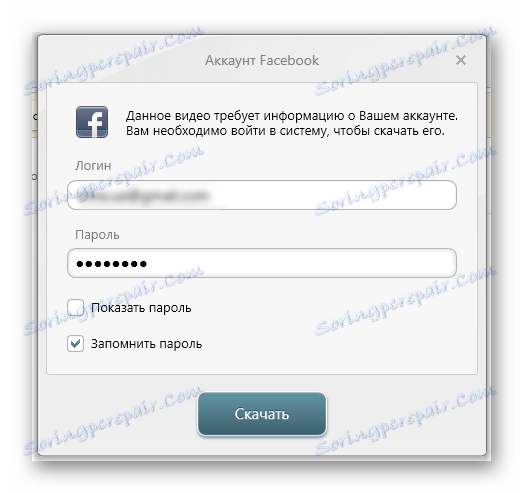
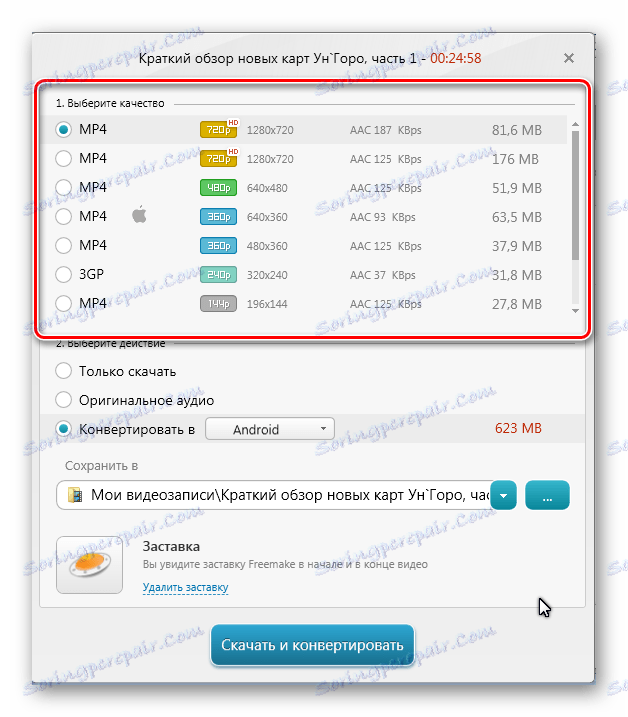
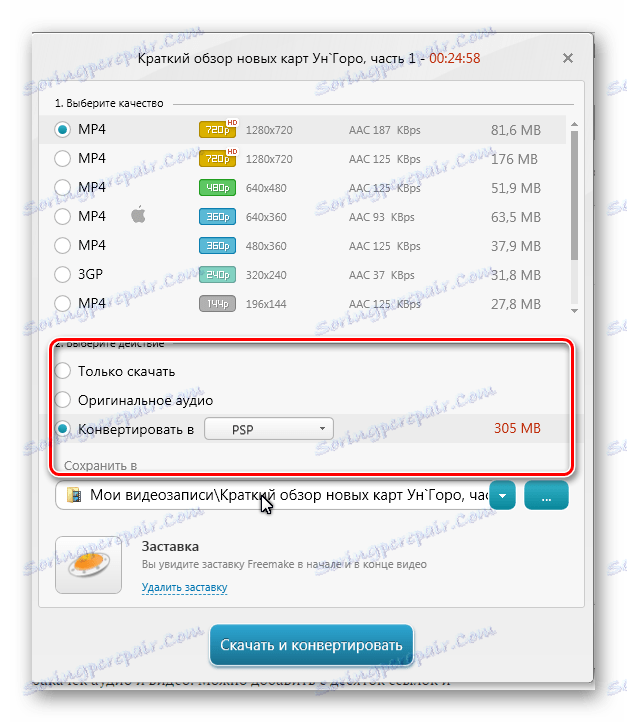
Po dokončení stahování můžete volně provádět různé manipulace se souborem.
Metoda 3: YTD Video Downloader
To je velmi zajímavý nástroj pro stahování videa ze sociální sítě Facebook. Jeho výhodou je, že můžete stáhnout několik souborů najednou. Stačí stahovat několik videí na stahování - všichni se zatěžují.
Stáhněte si YTD Video Downloader z oficiálních stránek
Nainstalujte a použijte tento nástroj následujícím způsobem:
- Přejděte na oficiální webové stránky a klikněte na "Zdarma ke stažení" a začněte stahovat program.
- Po dokončení stahování postupujte podle jednoduché instalace a otevřete program.
- Nyní můžete vložit odkaz na požadované video a kliknout na "Stáhnout" .
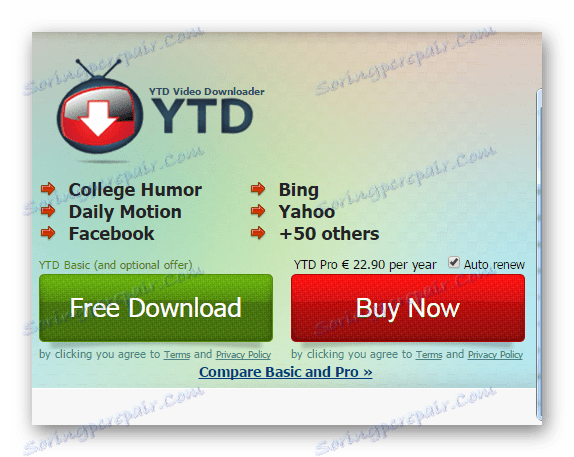

Metoda 4: Online služba FbDown.net
Jednoduchá online služba rychle stáhne jakékoliv video, které se vám líbí, aniž byste museli instalovat další nástroje.
- Chcete-li začít, otevřete video na Facebooku, které bude staženo později, klikněte pravým tlačítkem na něj a vyberte možnost Zobrazit URL ve videu .
- Zkopírujte odkaz do schránky.
- Přejděte na stránku služeb online FbDown.net . Do pole "Zadejte adresu URL videa Facebook" vložte dříve zkopírovaný odkaz a klikněte na tlačítko "Stáhnout" .
- Na výběr vám bude nabídnuto stažení videa v normální kvalitě nebo v HD. Jakmile vyberete jedno z dostupných tlačítek, prohlížeč začne stahovat.
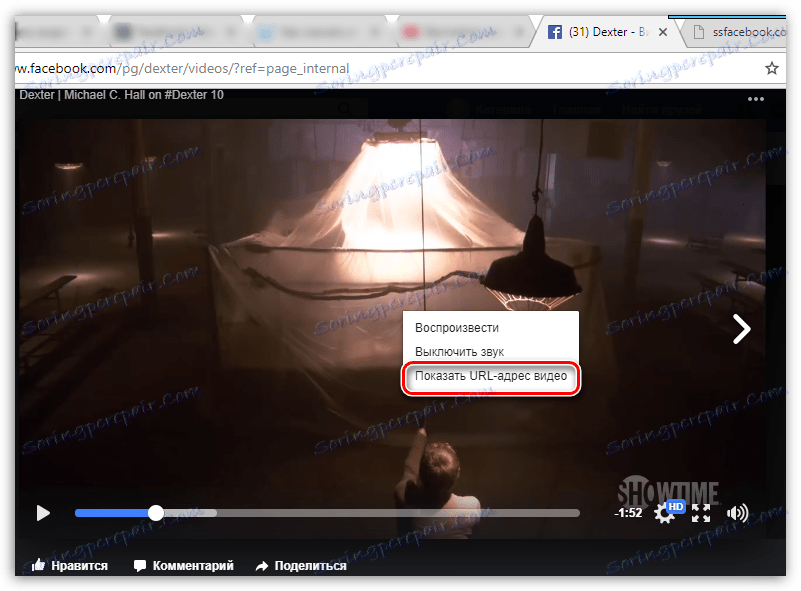
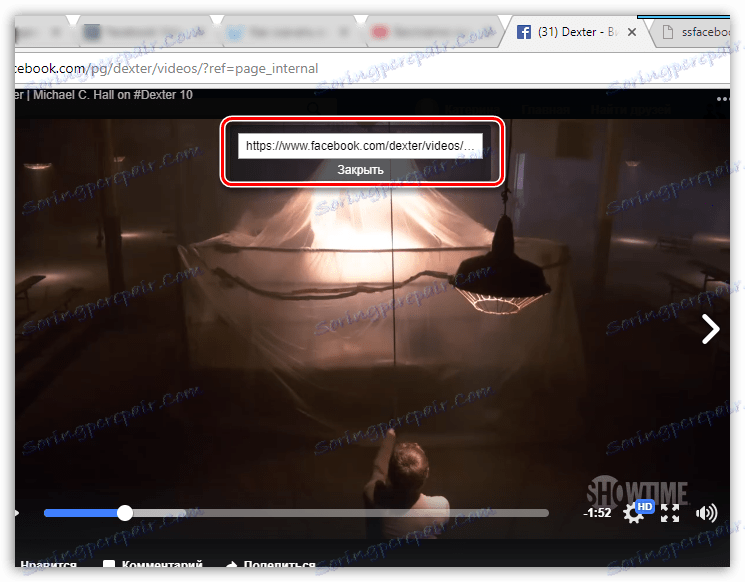
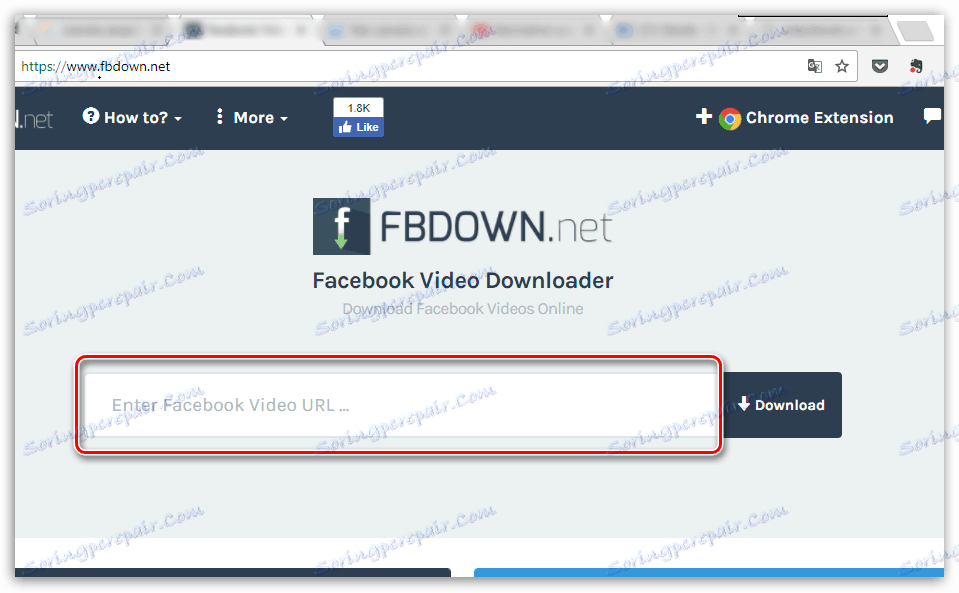
Vezměte prosím na vědomí, že služba online vám neumožní stahovat video s aktivním blokem reklam, takže pokud máte nějaký, musíte před tím, než začnete, přestat fungovat na této stránce.
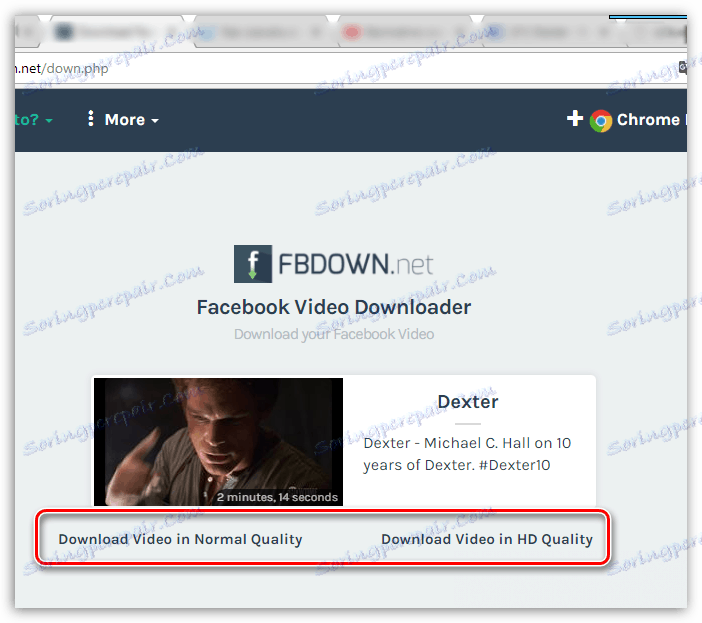
Metoda 5: Bez použití nástrojů jiných výrobců
Jak se ukázalo, jakékoliv video zveřejněné ve službě Facebook lze stáhnout do počítače bez použití dalších pomocných rozšíření, online služeb a nástrojů.
- Otevřete video, které chcete stáhnout. Klepněte na video pravým tlačítkem myši a vyberte možnost "Zobrazit URL videa".
- Zkopírujte celou zobrazenou adresu videa.
- Vytvořte novou kartu v prohlížeči a vložte dříve zkopírovaný odkaz do adresního řádku, ale během navigace jej nepouštějte stisknutím klávesy Enter. Vyměňte adresu "www" za "m" a pak stiskněte klávesu Enter.
- Vložte video pro přehrávání, klikněte pravým tlačítkem na něj a vyberte "Uložit video jako" .
- Na obrazovce se objeví známý Průzkumník Windows, ve kterém budete muset zadat složku v počítači, kam bude video uloženo, a pokud to bude nutné, určíte jej název. Hotovo!

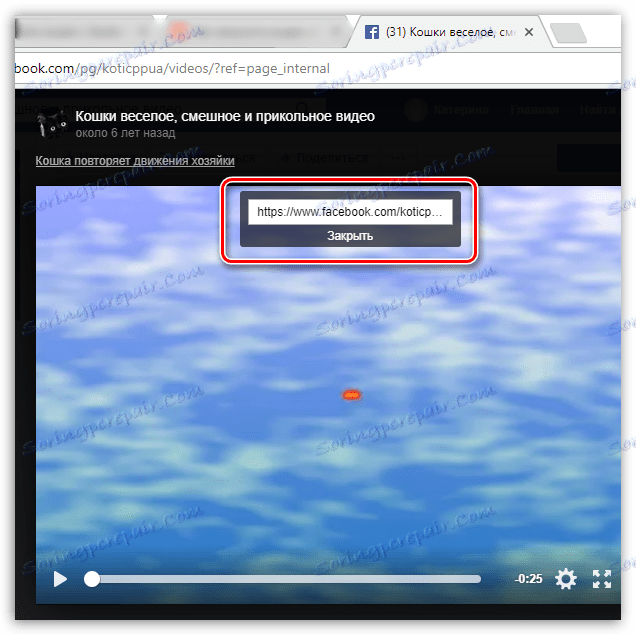
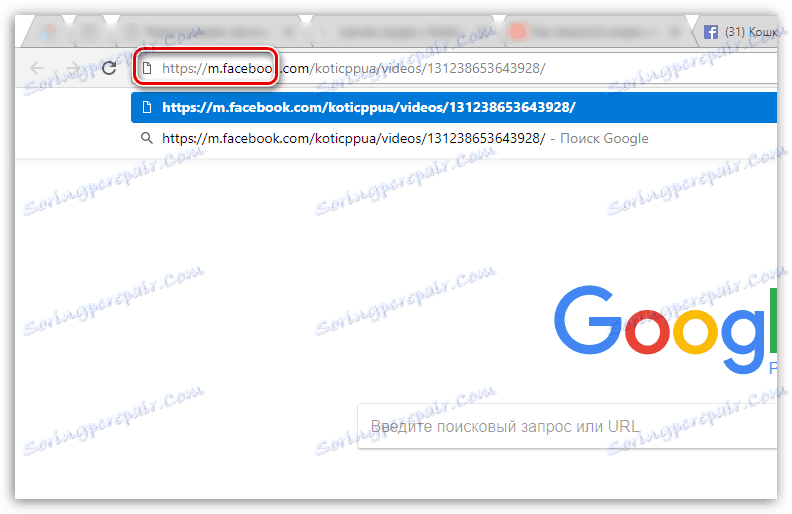
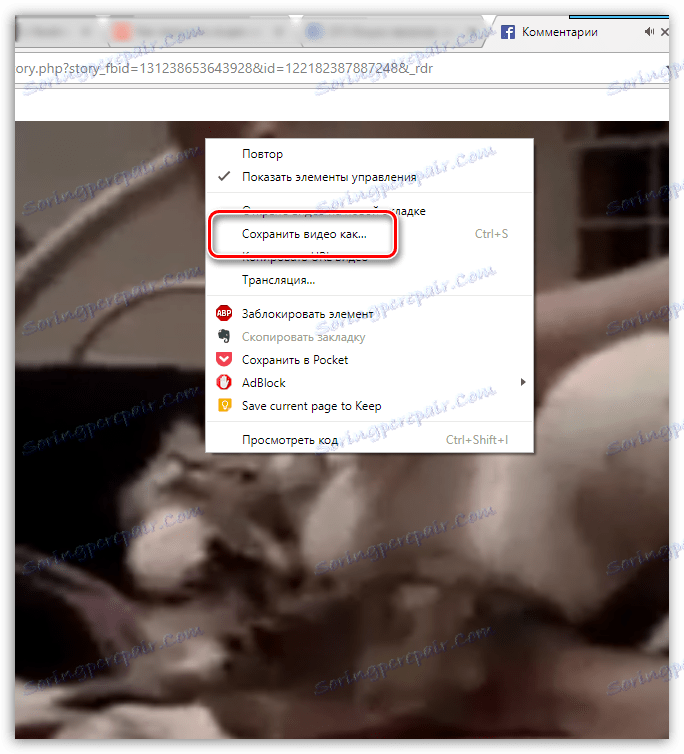
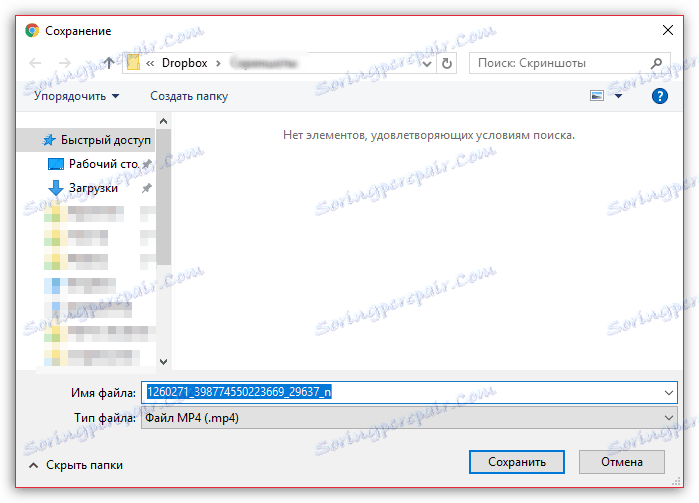
Existují desítky softwarových nástrojů, které pomáhají stahovat videa z různých webů, včetně Facebooku, ale všechny se od sebe navzájem velmi liší. Ve stejném článku byly nejpopulárnější a nejsnadněji použitelné programy použity ke stažení videí ze sociální sítě Facebook.